


Хордовые диаграммы предоставляют способ визуализировать табличные наборы данных привлекательным и информативным образом, чтобы показать направленные взаимоотношения между категориями.
Хордовые диаграммы могут помочь в ответах на такие вопросы о ваших данных, как:
- Каков объём потока между категориями?
- Существуют ли аномалии, различия или подобия в объёме потока?
Примеры
Страховая компания изучает типы полисов, которые она предлагает, чтобы сравнить свои текущие предложения с результатами недавно завершенного исследования рынка страхования. Первый шаг исследования– сравнение общей суммы страховок (TIV) в каждом классе страховых полисов по городам. Хордовая диаграмма может использоваться, чтобы визуализировать распределение подгрупп для каждой из категорий.
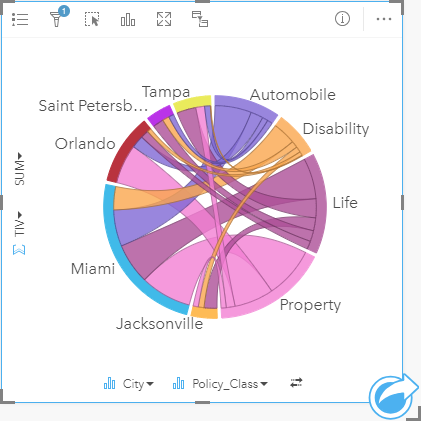
Показанная выше хордовая диаграмма содержит сумму страховок для каждой категории страховых полисов по городам. Значения Policy_Class (классы полисов страхования собственности, жизни, потери трудоспособности и автострахования) и City (Майами, Джэксонвилл, Орландо, Санкт-Петербург и Тампа) показаны дугами разных цветов. Длина каждой дуги и толщина каждой хорды определяются их суммой стоимости страховок. Вы можете не только посмотреть в каком городе и в какой категории страховок самые большие суммы, но и каков вклад каждого класса в сумму стоимости страховок в каком городе. В Майами зафиксированы самые большие суммы по каждому классу, а в Санкт-Петербурге и Джэксонвилле полисы трёх из четырёх классов.
Если значения в двух полях категорий одинаковые, используется компоновка долей/отношений. Каждая хорда двунаправленная с толщиной и значением, определяемыми экстентом отношений или объёмов потока между категориями.
Отдел бюро переписи населения изучает потоки перемещения населения между восемью штатами на западном побережье США в определённый год. Хордовую диаграмму можно использовать для определения миграционного поведения между штатами.
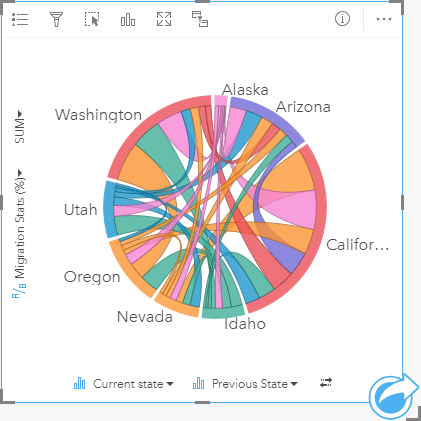
Штаты (Аляска, Аризона, Калифорния, Айдахо, Невада, Орегон, Юта и Вашингтон) показаны дугами разных цветов. Длина дуги для каждого штата представляет поток (миграцию) в этот штат, так что вы можете посмотреть в каком штате самый большой приток. Хорды показывают направленные потоки между штатами. В компоновке отношений каждая хорда представляет двунаправленный поток между штатами, следовательно сужающиеся хорды означают, что в одном направлении объёмы потоков больше, чем в другом. Например, с Аляски в Калифорнию переместилось больше народа, чем наоборот.
Создание хордовой диаграммы
Для создания хордовой диаграммы выполните следующие шаги:
- Выберите одну из следующих комбинаций данных:
- Два строковых поля

- Два строковых поля
 плюс числовое
плюс числовое  или поле доля/отношение
или поле доля/отношение 
Примечание:
Если не были выбраны поля доли/отношения, то данные будут агрегированы, а количество будет показано на экране.
Вы можете выполнять поиск полей с помощью строки поиска в панели данных.
- Два строковых поля
- Создайте хордовую диаграмму, выполнив следующие шаги:
- Перетащите выбранные поля в новую карточку.
- Наведите курсор над областью размещения Диаграмма.
- Поместите выбранные поля на область Хордовая диаграмма.
Подсказка:
Также можно построить диаграммы с помощью меню Диаграмма над панелью данных или кнопки Тип визуализации  на существующей карточке. В меню Диаграммы будут доступны только диаграммы, которые применимы к имеющейся выборке данных. В меню Тип визуализации будут только подходящие варианты визуализаций (карты, диаграммы или таблицы).
на существующей карточке. В меню Диаграммы будут доступны только диаграммы, которые применимы к имеющейся выборке данных. В меню Тип визуализации будут только подходящие варианты визуализаций (карты, диаграммы или таблицы).
Хордовые диаграммы можно также создавать с помощью команды Просмотр хордовой диаграммы, которая появляется в меню, открывающемся нажатием кнопки Действие  , в разделе Найти ответы > Как связаны данные?
, в разделе Найти ответы > Как связаны данные?
Примечания по использованию
Хордовые диаграммы обозначаются уникальными цветами.
Кнопка Опции слоя  открывает панель Опции слоя. Вкладку Опции слоя можно использовать для выбора объектов на диаграмме. Чтобы поменять цвет, связанный со значением, нажмите на символ и выберите на палитре нужный цвет, либо введите его шестизначный код. Всплывающая кнопка легенды
открывает панель Опции слоя. Вкладку Опции слоя можно использовать для выбора объектов на диаграмме. Чтобы поменять цвет, связанный со значением, нажмите на символ и выберите на палитре нужный цвет, либо введите его шестизначный код. Всплывающая кнопка легенды  отобразит легенду как отдельную карточку на вашей странице.
отобразит легенду как отдельную карточку на вашей странице.
Категории организованы по кругу в виде дуг. Хорды – это ссылки на соединения между дугами окружности, показывающие взаимоотношения или потоки между двумя категориями. Длина каждой дуги и толщина каждой хорды определяются их значениями.
Значения хордовой диаграммы могут обозначаться как число элементов в категориях или как поле чисел или доля/отношение. Если используется поле, то значения могут быть вычислены как сумма, минимум, максимум, среднее, процентиль или медиана значений полей.
Примечание:
Медиана и процентиль не доступны для некоторых удаленных векторных слоев. Если удаленный векторный слой не поддерживает медиану или процентиль, можно скопировать слой в рабочую книгу.
Кнопка Тип визуализации  выполняет переключение между хордовой диаграммой и другими типами визуализаций – суммарной таблицей, линейной диаграммой с полем Subgroup, хронометражем данных или диаграммой интенсивности.
выполняет переключение между хордовой диаграммой и другими типами визуализаций – суммарной таблицей, линейной диаграммой с полем Subgroup, хронометражем данных или диаграммой интенсивности.
Используйте кнопку Перевернуть карточку  , чтобы посмотреть обратную сторону карточки. Вкладка Информация о карточке
, чтобы посмотреть обратную сторону карточки. Вкладка Информация о карточке  предоставляет информацию о данных на карточке, а вкладка Экспорт данных
предоставляет информацию о данных на карточке, а вкладка Экспорт данных  позволяет пользователям экспортировать данные с карточки.
позволяет пользователям экспортировать данные с карточки.
При создании хордовой диаграммы на панель данных будет добавлен результирующий набор данных  со строковыми и числовыми полями, используемыми для создания диаграммы. Итоговый набор данных можно использовать при поиске ответов в непространственном анализе с помощью кнопки Действие
со строковыми и числовыми полями, используемыми для создания диаграммы. Итоговый набор данных можно использовать при поиске ответов в непространственном анализе с помощью кнопки Действие  .
.